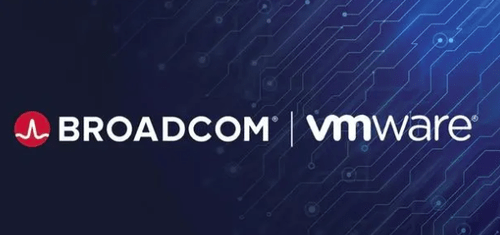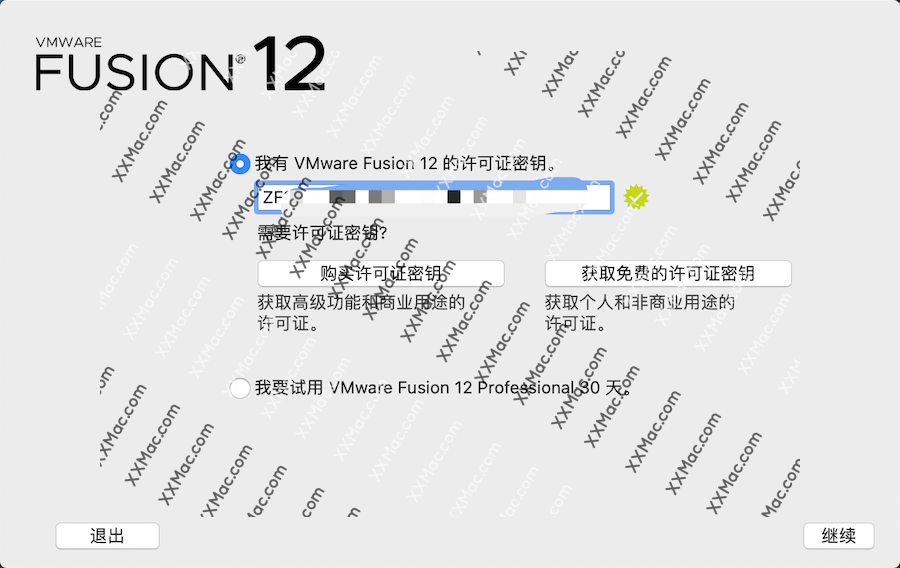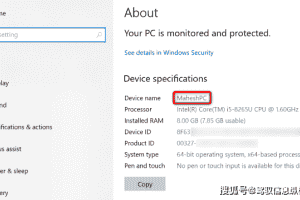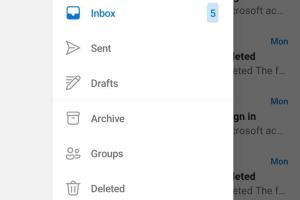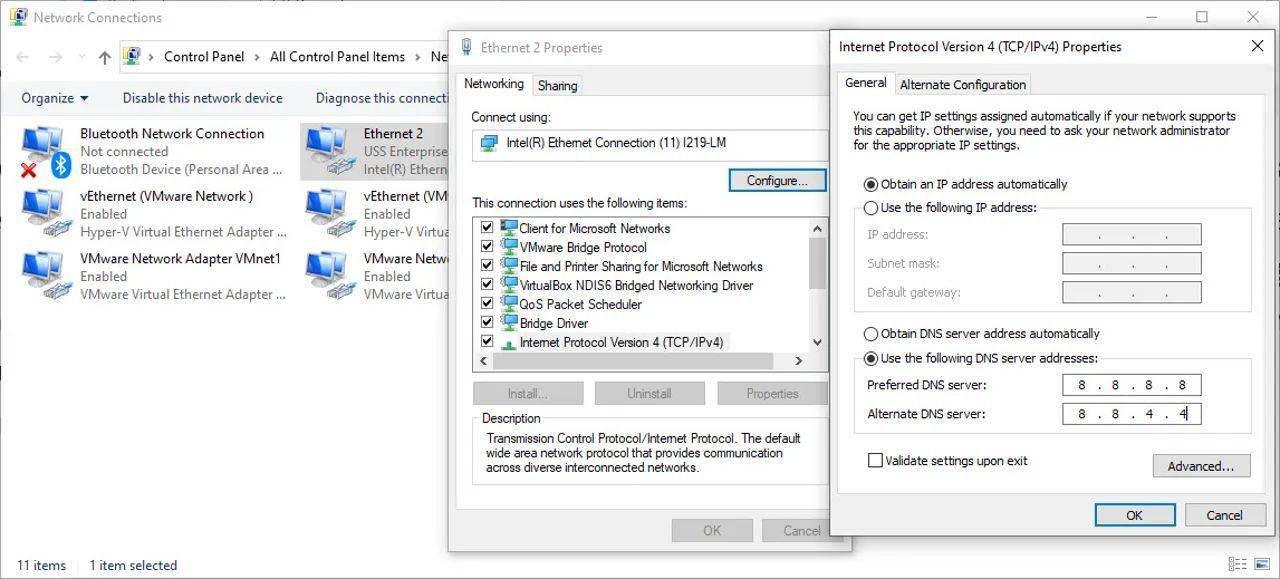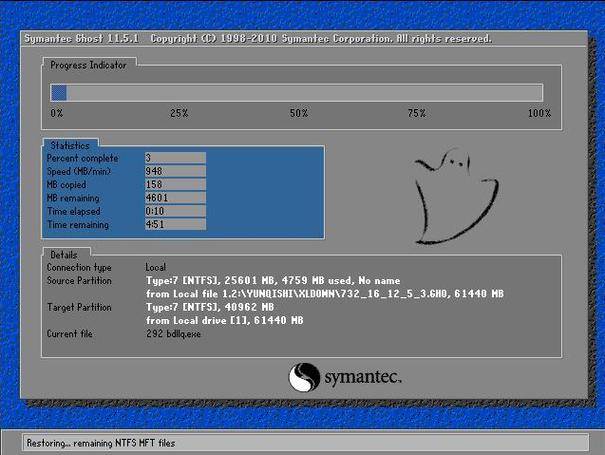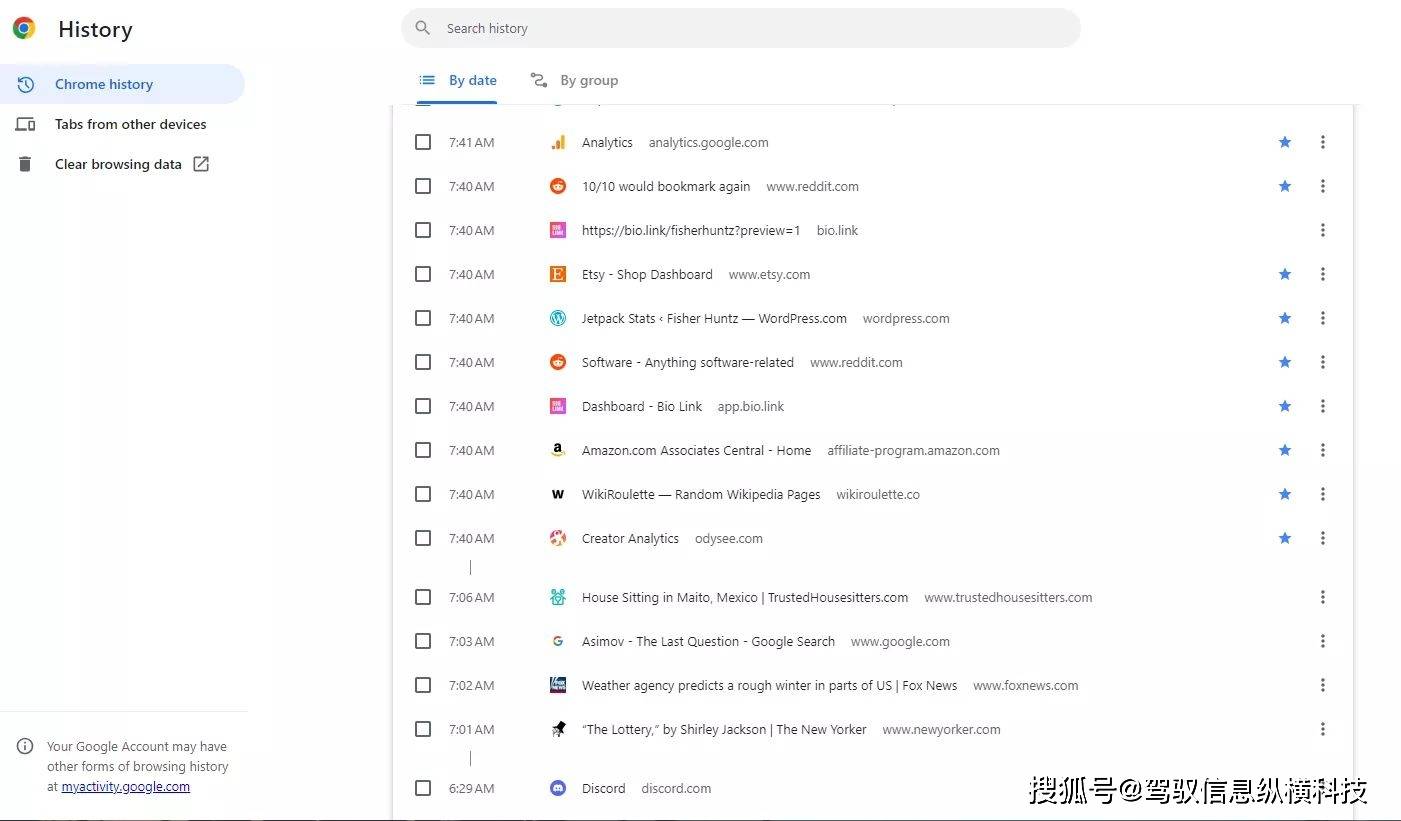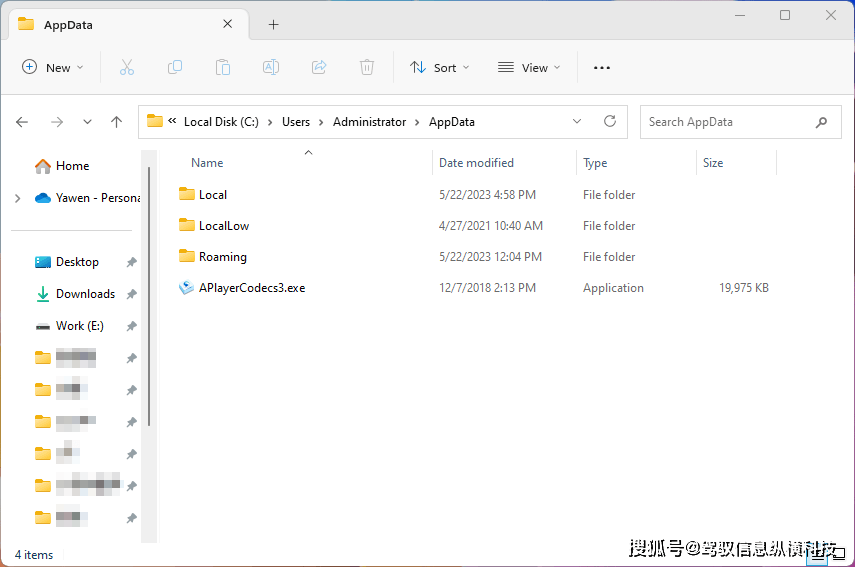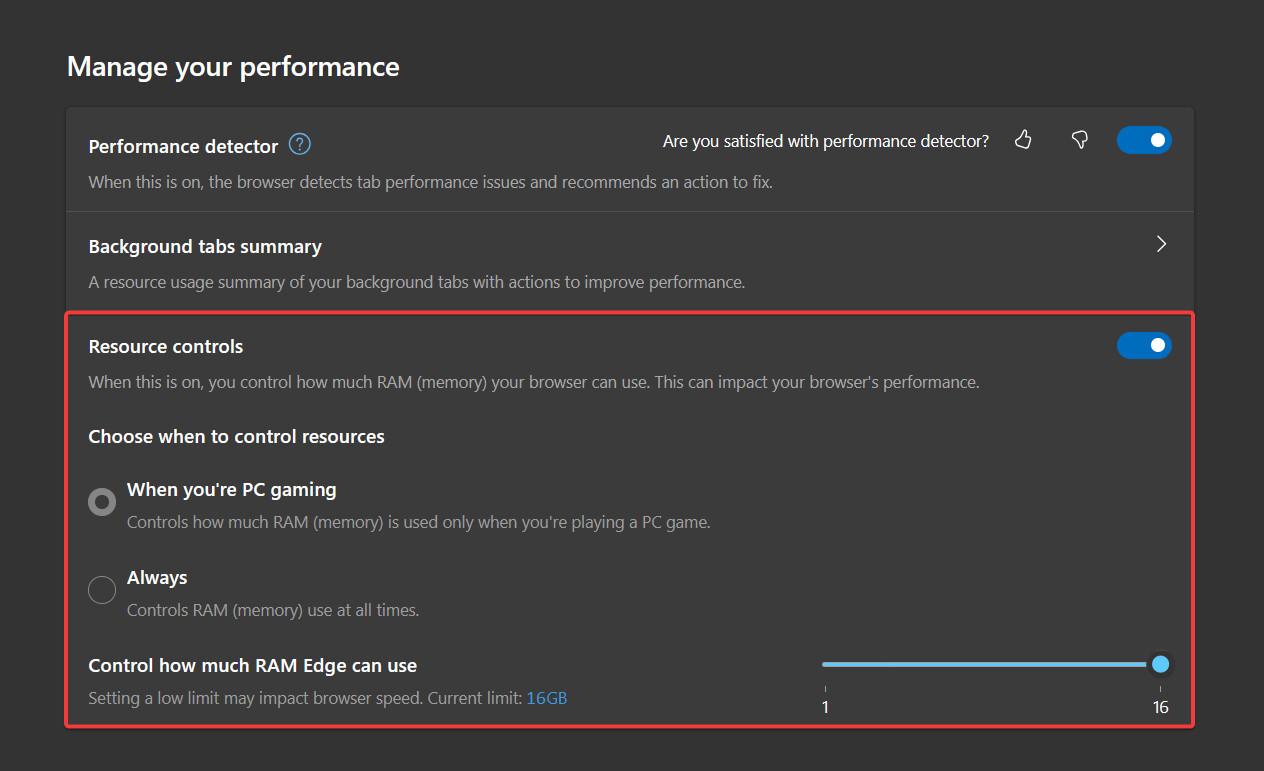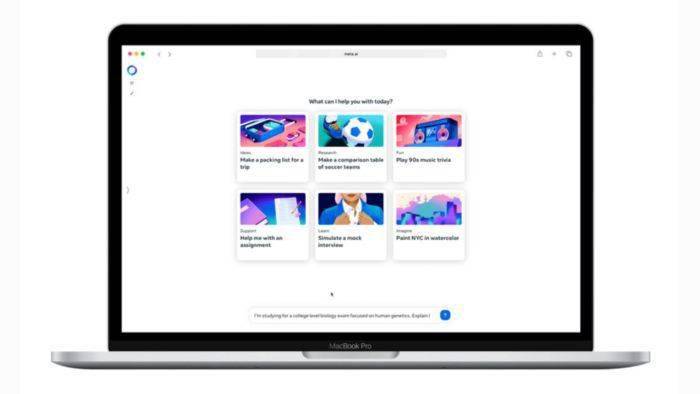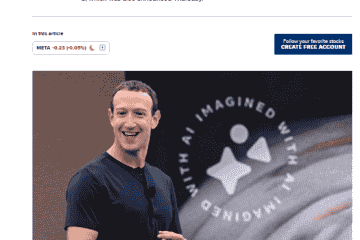哈喽大家好,欢迎来到虚拟化时代君(XNHCYL)。
“
大家好,我是虚拟化时代君,一位潜心于互联网的技术宅男。这里每天为你分享各种你感兴趣的技术、教程、软件、资源、福利……(每天更新不间断,福利不见不散)
虚拟化时代君分享远程办公、实施经验和Citrix、VMware虚拟化技术资讯。11篇原创内容
公众号
今日正文-VMware vCenter 重置root密码(2022051501)
一 、背景简介
此次实验是因为最近遇到很多客户升级vCenter,发现5480端口无法进入,显示用户名错误;发生此问题的原因是因为root 密码过期时会发生此问题。root 帐户的密码默认有效期为为 90 天。超过3个月期限就会出现如图所示现象。
二 、重置密码前准备
重置密码前切记备份、登录esxi给vCenter打快照。
三 、重置方法
1、直接用bash将root进行更改。
2、SSH登录到administrator@vsphere.local进行更改。
四 、重置方法一(root更改)
1、重启VMware vCenter Server Appliance ;在GNU Grub 界面按 “e” , 找到linux开头的段落,在末尾输入下面命令。如图所示输入;
rw init=/bin/bash
2、按F10,保存,重新引导到vcsa。如图所示输入;
passwd root
3、先输入如下命令。如图所示输入;
mount -o remount,rw /
4、输入passwd root进行重置密码,一定要复杂。如图所示输入;
passwd root
5、输入umount。如图所示输入;
umount /
5、重启新密码登录。如图所示输入;
rboot -f
6、新密码登录进入。更改密码过期策略。如图所示输入;
五 、重置方法二(SSO账号更改)
1、使用SSH登录到SSO密码(administrator@vsphere.local),因为该账号
SystemConfiguration.BashShellAdministrator组,该用户将能够登录Bash Shell,并可以使用sudo调用任何命令,而无需输入密码。如图所示输入;
2、输入shell进入报错。如图所示输入;
shell
3、第一次输入需要启动shell功能。命令如下,如图所示输入;
shell.set --enable true
4、继续数shell,如图所示输入;
shell
5、使用命令切换到root这个号,如图所示输入;
shudo -i
5、使用命令切换到root shell,如图所示输入;
sehll
6、输入passwd进行密码修改,如方法一第四步。
7、使用esxit退出当前环境,重启登录。
8、新密码登录进入。更改密码过期策略。如图所示输入;
教程结束,可以自行百度或者chrome。